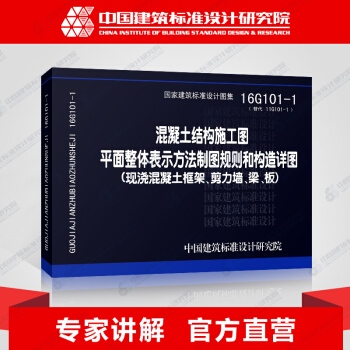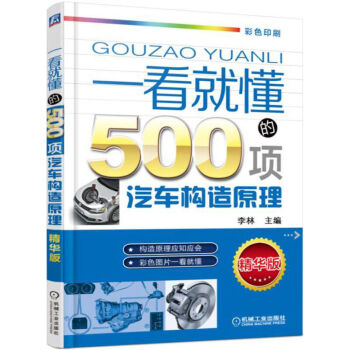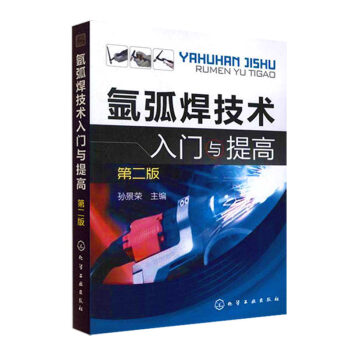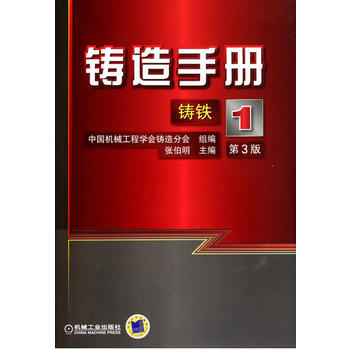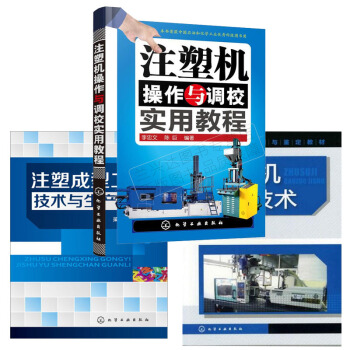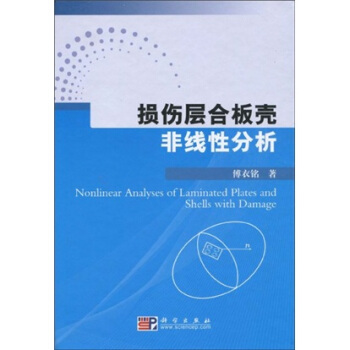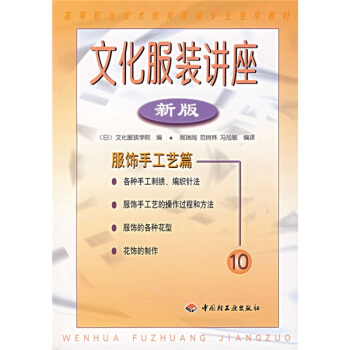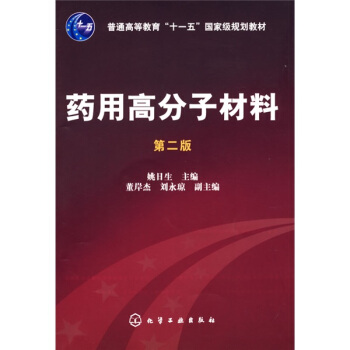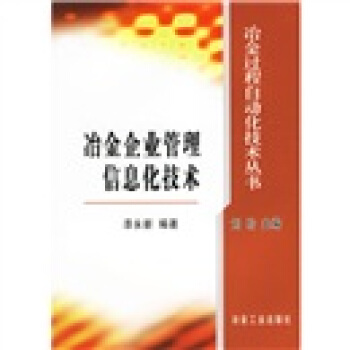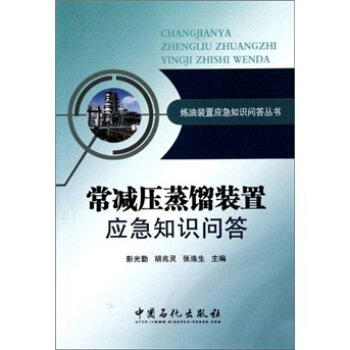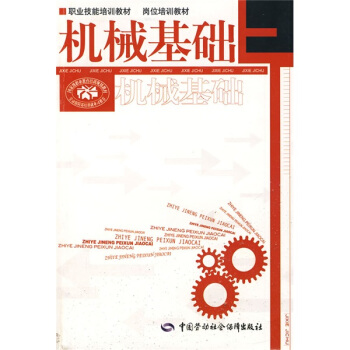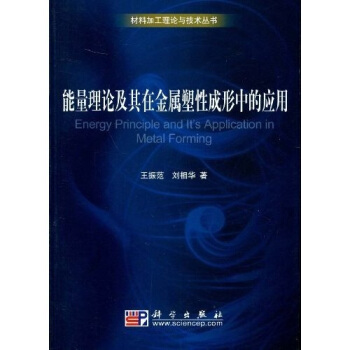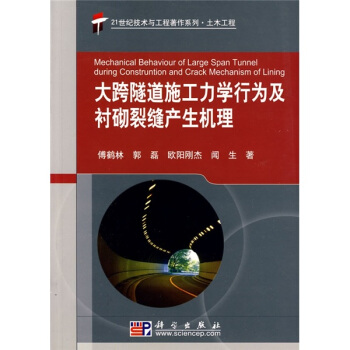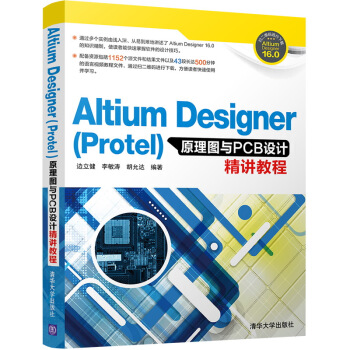

具体描述
产品特色
编辑推荐
通过多个案例由浅入深、从易到难地讲述了Altium Designer 16.0的知识精髄,使读者能快速掌握软件的设计技巧
配备资源包括1152个源文件和结果文件以及43段长达500分钟的语言视频教程文件,通过扫二维码进行下载,方便读者快速使用并学习
内容简介
本书通过众多实例,由浅入深、从易到难地讲述了Altium Designer 16.0的知识精髄,使读者能快速掌握使用该软件进行设计的技巧。
本书按知识结构分为17章,主要包括Altium Designer 16.0概述、电路原理图设计基础、层次化原理图设计、电路原理图的后续处理、PCB设计基础、创建元器件库、PCB设计规则的设置、元器件封装的制作与管理、PCB元器件库的管理、信号完整性、原理图与PCB图的交互验证、PCB的后续处理、PCB的高级设计、电路仿真设计等内容,*后通过三个综合实例,详细介绍了使用Altium Designer 16.0的设计过程。
本书提供网络下载资源,内容包括书中所有实例的源文件和结果文件,以及实例操作过程的视频文件。
本书入门简单、层次清楚、内容翔实、图文并茂、由浅入深,不仅可用作本科、高职等院校相关专业的教材,而且也适合Altium Designer 16.0的初、中级学习者作为自学教材使用。
作者简介
边立健,工学硕士,2013~2016年参加国家自然科学基金重点基金1项,国家自然科学基金1项。在《仪器仪表学报》、《振动与冲击》发表中文核心期刊2篇。在International Journal of Hybrid Information Technology期刊发表英文核心期刊1篇。发明专利4项,实用新型专利3项。
李敏涛,工学硕士,2009~2011年温州职业技能培训部负责人。2012~2014年温州汽车安全设备有限公司技术顾问。在《激光杂志》发表中文核心期刊1篇。实用新型专利10项。
胡允达,工学硕士,副教授,主持完成科研课题4项,获得实用新型专利7项,公开发表论文多篇,为多家企业提供技术服务,担任机动车司法鉴定事务所交通事故鉴定专家。主持完成中央财政支持职业教育实训基地(汽车维修技术)建设工作。现从事汽车电子技术专业汽车发动机构造及项目实训、汽车构造及项目实训等课程教学教研工作。
目录
目录
第1章 Altium Designer 16.0概述 1
1.1 Altium Designer 16.0简介 1
1.2 Altium Designer 16.0的安装、
激活与升级 5
1.3 Altium Designer 16.0的文件管理
系统 11
1.4 Altium Designer 16.0软件界面的
设置 12
1.5 Altium Designer 16.0系统的设置 15
1.6 Altium Designer 16.0界面的自定义 21
1.7 Altium Designer 16.0入门 23
第2章 电路原理图设计基础 32
2.1 电路原理图的设计步骤 32
2.2 电路原理图图纸的设置 34
2.3 电路原理画面管理 40
2.4 电路原理图工作环境的设置 43
2.5 电路元件的电气连接 49
2.6 实用工具绘图 67
2.7 电路原理图设计实例 72
第3章 层次化原理图的设计 80
3.1 层次原理图的基本概念与结构 80
3.2 层次化原理图的设计方法 81
3.3 综合实例 91
第4章 电路原理图的后续处理 99
4.1 在原理图中添加PCB设计规则 99
4.2 原理图的基本编辑 102
4.3 查找与替换操作 111
4.4 原理图查错及其编辑 114
4.5 打印与输出原理图 119
4.6 工具的使用 133
4.7 使用SCHFilter和Navigator
面板进行快速浏览 135
4.8 综合实例 137
第5章 PCB设计基础 145
5.1 PCB概述 145
5.2 PCB的设计界面简介 148
5.3 PCB设计流程图 150
5.4 PCB的设置 150
5.5 在PCB文件中导入原理图
网络表信息 155
5.6 元件的布局 160
5.7 电路板的布线 169
5.8 PCB基本图元对象的布置 175
5.9 综合实例 184
第6章 创建元器件库 193
6.1 创建原理图的元件库 193
6.2 创建原理图元件 202
6.3 综合实例 216
第7章 PCB设计规则的设置 224
7.1 PCB设计规则简述 224
7.2 电气规则 224
7.3 PCB布线规则 228
7.4 PCB设计规则向导 234
7.5 综合实例 238
第8章 元器件封装的制作与管理 247
8.1 元器件封装简介 247
8.2 常用元器件封装介绍 248
8.3 创建含有多个部件的原理图元件 256
8.4 综合实例 263
第9章 PCB元器件库的管理 268
9.1 PCB元件封装的管理 268
9.2 自定义PCB元件封装 272
9.3 利用向导生成PCB元件封装 275
9.4 综合实例 277
第10章 信号完整性 285
10.1 信号完整性概述 285
10.2 信号完整性分析 287
10.3 综合实例 294
第11章 原理图与PCB图的
交互验证 305
11.1 以原理图和PCB图输出
PDF文件 305
11.2 原理图与PCB图关联 308
11.3 原理图与PCB的交互 309
11.4 PCB与原理图的相互更新 310
11.5 综合实例 312
第12章 PCB的后续处理 321
12.1 电路板的测量 321
12.2 设计规则检查(DRC) 322
12.3 电路板的报表输出 327
12.4 电路板的打印输出 331
12.5 综合实例 335
第13章 PCB的高级设计 341
13.1 布局布线空间 341
13.2 对象分类管理器 342
13.3 元件体管理器 345
13.4 PCB布线进阶 348
13.5 综合实例 358
第14章 电路仿真设计 368
14.1 电路仿真的基本概念 368
14.2 放置电源及仿真激励源 369
14.3 仿真分析的参数设置 373
14.4 特殊仿真元器件的参数设置 376
14.5 电路仿真的基本方法 382
14.6 综合实例 384
第15章 单片机实验板电路图的
设计 388
15.1 新建工程 388
15.2 载入元器件 390
15.3 原理图输入 395
15.4 PCB设计 398
15.5 生成报表文件 405
第16章 报警器电路的设计 407
16.1 电路分析 407
16.2 报警器电路原理图的设计 407
16.3 印制电路板的设计 412
第17章 数码管显示电路的设计 417
17.1 建立文件夹 417
17.2 原理图绘制前的准备 417
17.3 建立库文件 419
17.4 原理图的绘制 432
17.5 PCB的绘制 437
精彩书摘
第2章 电路原理图设计基础
电路原理图设计,就是在计算机辅助设计平台上使用Altium Designer 16.0类的软件设计原理图来表达电子电路设计者设计意图的过程。从设计辅助软件的角度来看,设计电路原理图的主要目的,是通过电路原理图这种形式,将设计者构想中的电路的结构模型输入辅助设计系统,使系统能了解设计者设计的电路连接关系,以便辅助设计者实现设计意图,生成能指导电路板生产的文档。
本章主要介绍Altium Designer 16.0原理图设计的一般步骤、图纸设置、画面管理、电路元件的电气连接以及实用工具的使用,中间穿插实例,让读者更容易理解,*后通过综合设计实例来巩固学习成果。
2.1 电路原理图的设计步骤
电路设计的步骤包括一个电子产品从设计构思、电学设计到物理结构设计的全过程。
2.1.1 印制电路板设计的一般步骤
印制电路板的设计通常有以下几步:设计前的准备、绘制草图、元器件布局、设计布线、制版底图的绘制、加工工艺图及技术要求。
1. 设计前的准备
了解电路工作原理、组成和各功能电路的相互关系及信号流向等内容,了解印制板的工作环境及工作机制(连续工作还是断续工作等)。掌握*高工作电压、*大电流及工作频率等主要电路参数;熟悉主要元器件和部件的型号、外形尺寸、封装,必要时,取得样品或产品样本。确定印制电路板的材料、厚度、形状及尺寸。
2. 绘制草图
草图是绘制制版底图的依据。绘制草图,是根据电路原理图,把焊盘位置、间距、焊盘间的相互连接、印制导线的走向及形状、整图外形尺寸等均按印制电路板的实际尺寸(或按一定比例)绘制出来,作为生产印制电路板的依据。
3. 元器件的布局
元器件的布局可以手工进行,也可以利用Altium Designer 16.0等软件自动进行,但布局要求、原则、布放顺序和方法都是一致的。元器件布局要保证电路功能和技术性能指标,且兼顾美观性、排列整齐、疏密得当,满足工艺性、检测、维修等方面的要求。
4. 设计布线
在整个印制电路板的设计中,以布线的设计过程限定*高、技巧*细、工作量*大。印制板设计布线有单面布线、双面布线及多层布线;布线的方式有手动布线、自动布线两种。进入布线阶段时,往往会发现元器件布局方面存在不足,需要调整和改变布局。一般情况下,设计布线和元器件布局要反复几次,才能获得比较满意的效果。
5. 制版底图的绘制
印制电路板设计定稿以后,生产制造前,必须将设计图转换成印制电路板实际尺寸的原版底片。制版底图的绘制有手工绘图和计算机绘图等方法。
6. 加工工艺图及技术要求
设计者将图纸交给制板厂时,需提供附加技术说明,一般通称为技术要求。技术要求必须包括:外形尺寸及误差;板材、板厚;图纸比例;孔径及误差;镀层要求;涂层(包括阻焊层和助焊剂)要求。
2.1.2 Altium Designer 16.0原理图设计的一般步骤
在Altium Designer 16.0中进行原理图设计的具体步骤如图2.1所示。
1. 新建PCB项目及原理图文件
Altium Designer 16.0中的设计是以项目为单位的,通常,一个PCB设计项目中包含原理图文件和PCB文件,在进行原理图设计前,需要创建一个PCB设计项目,然后再在新建的PCB项目中添加空白原理图文档,当打开新建的原理图文档时,系统会自动进入原理图编辑界面。
2. 设置系统参数和工作环境
为适应不同用户的操作习惯,以及不同的项目的原理图格式需求,Altium Designer 16.0允许用户设置原理图编辑界面的工作环境。
3. 布置元件并调整元件属性和布局
这一步是原理图设计的关键,用户根据实际电路的需要,选择合适的电子元件,然后载入包含所需元件的集成元件库,从元件库中提取元件,放置到原理图的图纸上,同时,还须设定零件的标识、封装等属性。
4. 原理图布线
原理图布线就是利用Wiring(布线)工具栏中的连线工具,将图纸上的独立元件用具有电气意义的导线、符号连接起来,构成一个完整的原理图。
5. 检查、仿真、校对及线路调整
当原理图绘制完成以后,用户还需要利用系统所提供的各种工具对项目进行编译,找出原理图中的错误,进行修改。如有需要,也可以在绘制好的电路图中添加信号,进行软件模拟仿真,检验原理图的功能。
6. 输出报表,保存文件
原理图校对结束后,用户可利用系统提供的各种报表生成服务模块创建各种报表,例如网络列表、元件列表等。为后续的PCB板设计做准备。获得报表输出后,保存原理图文档或打印输出原理图,设计工作结束。
2.2 电路原理图图纸的设置
在原理图的绘制过程中,根据所要设计的电路图的复杂程度,首先应对原理图图纸进行相应的设置。
2.2.1 创建新原理图文件
Altium Designer 16.0允许用户在计算机的任何存储空间中建立和保存文件。但是,为了保证设计工作的顺利进行和便于管理,建议用户在进行电路设计前,先选择合适的路径建立一个属于该项目的文件夹,用于专门存放和管理该项目所有的相关设计文件,养成良好的设计习惯。可以在D盘或者是E盘下面建立一个文件夹Altium。如果要进行一个包括PCB的整体设计,那么,在进行电路原理图设计的时候,还应该在一个PCB项目下面进行。即创建一个新的PCB项目,然后再创建一个新的原理图文件,添加到该项目中。
新建PCB项目及原理图文件的具体步骤如下。
新建项目。启动Altium Designer 16.0,选择菜单栏中的File(文件) → New(新建) → Project(项目)命令,如图2.2所示。此时,弹出New Project(新建项目)对话框,在Project Types(项目类型)中选择PCB Project (PCB项目),在Project Templates(项目模板)中选择合适的图纸(系统默认为AT short bus(7×4.8 inches)),如图2.3所示,然后单击OK(确定)按钮完成。这时,查看Projects(项目)面板,系统已经自动地创建了一个默认名为PCB-Project_l.PrjPcb的项目,如图2.4所示。
在PCB-Projectl.PrjPCB上单击鼠标右键,在弹出的快捷菜单中选择Save Project As(项目另存为)命令,如图2.5所示,将其存为自己喜欢或者与设计有关的名字。
图2.2 图2.3图2.4 图2.5
继续执行右键快捷菜单中的Add New to Project(新增到项目) → Schematic(原理图)命令,如图2.6所示,系统在该PCB项目中添加了一个新的空白原理图文件,默认名为Sheetl.SchDoc,同时打开了原理图的编辑环境,如图2.7所示。
在Sheetl.SchDoc上单击鼠标右键,在弹出的快捷菜单中选择Save(保存)命令,将其另存为自己喜欢或者与设计相关的名字,如NewSheet1.SchDoc等,完成后如图2.8所示。
图2.6 图2.7图2.8
2.2.2 图纸操作
在进入电路原理图编辑环境时,Altium Designer 16.0系统会自动地给出默认的图纸相关参数,但是,在大多数情况下,这些默认的参数不一定适合用户的要求,如图纸的尺寸、网格的大小等。用户应根据设计对象的复杂程度来对图纸的相关参数重新进行定义,以达到*优的设计效果,原理图图纸的设置步骤如下。
单击桌面上的"开始"按钮,在弹出的菜单中选择Altium Designer 16.0,启动 Altium Designer 16.0。
新建PCB项目及原理图文件NewSheet.SchDoc,选择菜单栏中的Design(设计) →Document Options(文档选项)命令,或在编辑窗口中单击鼠标右键,然后在弹出的快捷菜单中,选择Options(选项) → Document Options(文档选项)或Document Parameters(文件参数)命令,如图2.9、图2.10所示,则会打开Document Options(文档选项)对话框,如图2.11所示。
图2.9 图2.10图2.11
单击Standard styles(标准样式)栏右边的下拉按钮,在弹出的下拉列表中,可以选择已定义好的标准图纸尺寸,有公制图纸尺寸(A0~A4)、英制图纸尺寸(A~E)、OrCAD标准尺寸(OrCAD A ~ OrCAD E)及其他格式(Letter、Legal、Tabloid)等,如图2.12所示。这里,我们设置为A3。
单击Update From Standard(从标准更新)按钮,如图2.13所示,即可对当前编辑窗口中的图纸尺寸进行更新。
若选中Use Custom style(使用自定义风格)复选框,则自定义功能被激活,在下面的5个文本框中,可以分别输入自定义的图纸尺寸,包括Custom Width(宽度)、Custom Height(高度)、X Region Count(X轴参考坐标分格)、Y Region Count(Y轴参考坐标分格)、Margin Width(边框宽度)。
窗口左侧的Options(选项)区域如图2.14所示。单击Orientation(方向)文本编辑栏右侧的按钮,可设置图纸的放置方向,其中有两种选择,即Landscape(横向)或Portrait(纵向),如图2.15所示。
单击Tile Block(标题块)右侧的按钮,可对明细表(即标题栏的格式)进行设置,有两种选择,即Standard(标准格式)和ANSI(美国国家标准格式),如图2.16所示。在Sheet Number Spaces(图纸数量空间)文本框中,还可以对图纸进行编号。
图2.12 图2.13 图2.14
图2.15 图2.16
单击Border Color(板的颜色)或Sheet Color(方块电路颜色)的颜色框,如图2.17所示,则会打开如图2.18所示的Choose Color(选择颜色)对话框。在该对话框中,提供了3种颜色设置方式,即Basic(基本)、Standard(标准)和Custom(自定义)。单击选定的某一颜色,会在New(新建)栏中进行相应的显示,确认后,单击OK(确定)按钮即可完成设置。这里我们采用系统的默认设置即可。
图2.17 图2.18
若选中Show Reference Zones(显示零参数)复选框,则图纸中会显示边框中的参考坐标。
若选中Show Border(显示边界)复选框,则编辑窗口中会显示图纸边框。
若选中Show Template Graphics(显示绘制模板)复选框,则编辑窗口中会显示模板上的图形、文字及专用字符串等。
在Grids(网格)区域中,可对网格进行具体的设置,如图2.19所示。其中,Snap(捕捉)网格值是光标每次移动时的距离大小;Visible(可见)网格值是在图纸上可以看到的网格大小;选中了Enable(启用)复选框,意味着启动了系统自动寻找电气节点的功能,即在绘制连线时,系统会以光标所在位置为中心,以Grid Range(网格范围)文本框中的设置值为半径,自动向四周捕捉电气节点。
单击Grids(网格)区域下面的Change System Font(更改系统字体)按钮,则会打开相应的"字体"对话框,可对原理图中所用的字体进行设置。
参数设置完毕,单击OK(确定)按钮关闭Document Options(文档选项)对话框,设置后的原理图如图2.20所示。
图2.19 图2.20
前言/序言
前言
Altium Designer是原Protel软件开发商Altium公司推出的一体化的电子产品开发系统,一直以易学易用的特点,深受广大电子产品设计者的喜爱。
Altium Designer 16.0作为Altium公司*新版本的电子设计软件,不仅全面继承了包括Protel 99SE、Protel DXP 2004在内的先前版本的功能与优点,而且还增加了大量的新功能与改进功能,如可视化的安全边界、智能化元器件布局系统、更智能的xSignals向导、网络颜色同步、3D模型生成向导等,能够帮助设计者在很短的时间内进一步提升设计效率,制作出更加优良、更加低成本的电子产品。
Altium Designer 16.0可以轻松地定义材料选择,智能地完成刚柔结合板的布局和布线,在美观的、原生3D PCB模式中展现所设计的工程艺术作品。而且通过Altium Designer 16.0的集中元器件库管理功能,可以建立一个来源*的、可信赖的、共享的元器件库,并可以在所有的项目中立刻使用、管控和复用一切有价值的元器件。
Altium Designer 16.0的原生3D可视化与间距检查功能,能够确保电路板在*次安装时,即可与外壳完美匹配,不再需要昂贵的设计返工。在3D编辑状态下,电路板与外壳的匹配情况可以实时展现,可以在几秒钟内解决电路板与外壳之间的碰撞冲突问题,使用起来十分方便。
Altium Designer 16.0具有广阔的工程应用范围,可以将使用者的设计与动态、智能的数据管理相连,掌控设计数据和工作流程的效率,发掘专业创建设计内容的潜力,节省创建和管理元器件库的时间。
本书共分为17章,各章的内容如下。
第1章:Altium Designer 16.0概述。
第2章:电路原理图设计基础。
第3章:层次化原理图的设计。
第4章:电路原理图的后续处理。
第5章:PCB设计基础。
第6章:创建元器件库。
第7章:PCB设计规则的设置。
第8章:元器件封装的制作与管理。
第9章:PCB元器件库的管理。
第10章:信号完整性。
第11章:原理图与PCB图的交互验证。
第12章:PCB的后续处理。
第13章:PCB的高级设计。
第14章:电路仿真设计。
第15章:单片机实验板电路图的设计。
第16章:报警器电路的设计。
第17章:数码管显示电路的设计。
本书提供网络下载资源,内容包括书中所有实例的源文件和结果文件,以及实例操作过程的视频文件,读者可以通过多媒体形式方便直观地学习本书的内容。
本书内容由浅入深,图文并茂,对关键的界面功能均采取中英文对照方式编排,兼顾了实际需求;每一章的知识点都配有案例讲解,以加深读者对知识点的理解;每章的*后,通常还配有一些实例,帮助读者进一步巩固并综合运用所学知识。
本书可以作为大中专院校汽车电子类、电气类、计算机类、电气自动化类及机电一体化类专业的EDA授课教材,也可作为从事电子产品设计的工程技术人员与电子制作爱好者的参考书。
本书由温州职业技术学院的边立健、李敏涛、胡允达老师编著。其中,边立健老师编写了第1~8章内容,李敏涛老师编写了第9~14章内容,胡允达老师编写了第15~17章内容。其他参加编写的人员还有于香芝、杨旺功、江俊浩、王劲、田万勇、赵一飞、韩成斌、周艳山、田君、张博、吴艳臣、徐昱、王永忠、李明玉、武可元、于秀青等。
由于编者水平有限,不足之处在所难免,希望广大读者批评指正。
编者
用户评价
我是一名嵌入式系统开发工程师,虽然主要工作是软件,但由于公司规模小,很多时候需要参与硬件的设计和选型。我对PCB设计方面一直感觉是“半桶水”,知道一些皮毛,但真正遇到问题的时候,总是束手无策。这本书的出现,就像是为我点亮了一盏指路明灯。它在原理图设计部分,不仅仅是讲解了软件操作,更重要的是教会了我如何去思考一个电路的设计逻辑。比如,它对于如何从系统框图转化为详细的原理图,如何选择合适的元器件来满足性能和成本的需求,如何进行信号的隔离和保护等,都给出了非常清晰的指导。我特别喜欢它关于“电源管理”和“接口设计”的章节,这些都是嵌入式系统中非常关键的部分,书中通过实际案例,详细讲解了如何设计稳定可靠的电源电路,以及如何处理各种通信接口的连接和优化。PCB设计方面,它让我明白了PCB设计不仅仅是把元器件摆在板子上,更是一门精密的工程艺术。书中关于“层叠结构设计”、“差分对布线”、“去耦电容的放置”等内容,都非常实用。我跟着书中的案例,尝试优化了我们之前的一个产品,在稳定性方面确实有了明显的改善。这本书让我感觉,即使不是专门的PCB工程师,也能通过学习掌握PCB设计的基础知识,并能够更好地与硬件工程师协作。它让我对硬件设计有了更深的理解,也为我日后的职业发展提供了更多的可能性。
评分我是一名游戏开发者,对电子产品有着浓厚的兴趣,但一直以来,我对于PCB设计都停留在“外观”的层面,认为它只是一个简单的“电路板”。直到我开始研究一些游戏外设的内部构造,我才意识到PCB设计的深度和复杂性。这本书为我打开了新世界的大门。它从原理图设计入手,让我看到了电子产品“灵魂”的诞生。书中对各种元器件的讲解,以及它们之间的逻辑关系,让我对产品的运作有了全新的认识。最让我着迷的是PCB设计部分,它让我理解了为什么一个游戏手柄的按键会如此布局,为什么某些芯片会放在特定的位置。书中关于“高速信号”、“电源完整性”、“信号衰减”等概念的讲解,让我明白了看似简单的电子产品背后,蕴含着多么精密的工程计算和设计考量。我跟着书中的案例,尝试去理解一些现有的电子产品是如何设计的,这让我对这些产品有了更深的敬畏。这本书让我意识到,技术的发展离不开精密的硬件设计,而PCB设计则是这一切的基石。它不仅仅是一本关于软件操作的书,更是一本关于“如何将想法变为现实”的宝典。我虽然不是硬件工程师,但通过这本书,我能够更好地理解硬件工程师的工作,也能在与他们沟通时,更清晰地表达我的需求和想法,从而更好地协作,创造出更优秀的产品。
评分我是一家初创电子公司的硬件工程师,团队规模不大,人手有限,我一个人要负责从原理图设计到PCB布局,再到一些基本的板级调试工作。之前我主要依靠的是个人的经验和一些网络上的零散资料,效率不高,而且对于一些复杂的设计问题,常常感到力不从心。这本书的到来,简直就是雪中送炭。它对Altium Designer软件的讲解非常全面,从基础操作到高级技巧,几乎无所不包。我尤其喜欢它在原理图设计部分,对于一些“晦涩”的元器件,如FPGA、DDR等,都给出了非常清晰的讲解和设计案例,这让我能够更自信地处理这些复杂的设计。PCB设计部分,它不像其他一些教程那样只关注布线技巧,而是从更宏观的层面,比如“高速信号设计”、“电源完整性”、“热管理”等方面给出了指导。特别是关于“封装库的建立与管理”和“3D模型的使用”等内容,对于我们这种需要快速迭代产品的初创公司来说,能够极大地提高设计效率和减少错误。书中还提供了一些关于“设计评审”和“可制造性设计(DFM)”的建议,这让我意识到,一个好的PCB设计不仅仅是要实现功能,还要考虑生产和测试的便利性,这对于降低生产成本,缩短产品上市时间至关重要。我跟着书中的案例,尝试优化了我之前的一个项目,在性能和稳定性上都有了明显的提升,这让我非常有信心继续使用这本书作为我日常工作的参考手册。它让我明白,在这个快速变化的电子行业,持续学习和掌握最新的工具和技术是多么重要。
评分我是一名电子爱好者,一直对DIY电子产品充满热情,但苦于没有系统的指导,很多想法都停留在概念阶段。以前尝试过一些简单的电路制作,但涉及到PCB设计时,就觉得非常吃力,要么只能用洞洞板,要么就是找别人代工,价格不菲。这本书的出现,彻底改变了我的认知。它用非常亲切的语言,将复杂的设计流程变得简单易懂。在原理图部分,它详细讲解了各种元器件的符号含义、连接方式,以及如何使用Altium Designer来绘制出规范的原理图。书中穿插的很多“小窍门”,比如如何快速添加常用的元器件、如何进行导线连接的优化等,都让我感觉豁然开朗。PCB设计部分更是我的“救星”。它从PCB板的基本结构讲起,一步步教我如何将原理图转化为实际的PCB布局。最让我惊喜的是,书中竟然还有关于“3D模型”的介绍,这让我能够提前在电脑里看到我设计的PCB在实际安装中的样子,避免了很多空间上的冲突。而且,它还讲解了如何制作“CAM文件”以便于找厂家加工PCB,这让我第一次觉得,我也可以做出专业级别的PCB板了!我按照书中的教程,设计了自己的第一个完整PCB,从原理图到PCB布局,再到最后的输出文件,整个过程都非常顺利。拿到加工回来的PCB板时,那种成就感简直无法言喻。这本书不仅教会了我如何使用软件,更让我体会到了电子设计的乐趣和创造力。我感觉我的DIY之路从此开启了新的篇章。
评分作为一名资深的硬件工程师,我一直对Altium Designer这款软件保持着高度的关注,并不断地学习和探索其更深层次的功能。在众多关于Altium Designer的教程中,这本书无疑是让我印象最深刻的一本。它并没有停留在软件界面的简单介绍,而是深入探讨了原理图和PCB设计背后更深层次的原理和方法论。在原理图设计方面,作者不仅详细介绍了各种元器件的参数化设置、多层原理图的设计技巧,还着重强调了“设计意图”的表达,即如何让原理图清晰地传达出设计的核心思想,以及如何通过良好的文档管理来提高团队协作效率。这些对于大型复杂项目的开发至关重要。PCB设计部分更是让我眼前一亮。它没有局限于简单的布局布线,而是将重心放在了“信号完整性”、“电源完整性”、“电磁兼容性”等关键的工程实践上。作者通过大量的图例和仿真分析,直观地展示了不良设计可能带来的问题,并提供了切实可行的解决方案。我尤其欣赏书中关于“高速PCB设计”的章节,它详细介绍了如何处理差分信号、如何进行阻抗匹配、如何优化过孔设计等,这些都是我平时工作中经常遇到且非常头疼的问题,这本书给了我非常大的启发。此外,书中还对“元器件的选型与封装”进行了深入的探讨,这让我意识到,元器件的选择不仅仅是功能上的匹配,还涉及到成本、可靠性、加工性等多个维度。这本书让我从一个“操作者”升华为了一个“设计者”,它让我能够站在更高的层面去审视和优化我的设计。
评分我是一名大学在读的电子信息工程专业学生,学校课程涉及一些EDA软件的使用,但往往是点到为止,很多时候只能应付考试。平时自己想深入学习,找各种教程,结果发现要么太基础,跟不上老师的进度,要么太高深,根本看不懂。直到我看到了《Altium Designer(Protel)原理图与PCB设计精讲教程》,我才真正找到了学习方向。这本书的编写风格非常适合我们学生。它从零开始,循序渐进,但又不失专业深度。首先,在原理图设计部分,它不仅讲解了软件的基本操作,更强调了原理图设计的规范性和逻辑性,这对于建立正确的电子设计思维非常重要。书中对于如何正确选用元器件、如何绘制清晰易懂的原理图、如何进行层次化设计等都有详细的阐述,让我明白了原理图不仅仅是一堆线条和符号的堆砌,而是整个产品设计的基础和灵魂。接着,PCB设计部分更是让我眼前一亮。它从PCB的结构、板层管理,到布线策略、过孔的应用,再到后期的CAM文件生成,几乎涵盖了PCB设计的所有关键环节。让我印象深刻的是,书中对于“信号完整性”和“电磁兼容性”这些看似高深的概念,都用通俗易懂的语言进行了讲解,并给出了具体的实践建议,这对于我们这些初学者来说,能够建立起对这些重要概念的初步认识,为今后深入学习打下坚实的基础。书中的大量实例和图解,让抽象的设计过程变得生动形象,我跟着书中的步骤,一步步完成了几个小项目的PCB设计,感觉非常有成就感。这本书让我不再是被动地接受知识,而是主动地去探索和实践,它极大地激发了我对电子设计的兴趣,也让我对未来的职业发展有了更清晰的规划。
评分我是一家电子产品代工厂的技术人员,每天接触大量的PCB文件,但对于文件背后的设计思路和工程考量,往往了解不多。很多时候,我们只能按照图纸来生产,一旦图纸上存在一些问题,就会影响生产进度和产品质量。这本书的出现,让我从一个“执行者”变成了一个“理解者”。它详细讲解了Altium Designer在原理图和PCB设计中的各种功能,更重要的是,它解释了这些功能背后的设计意图。比如,在原理图设计中,为什么有些线要用总线表示,为什么有些元器件要用层次化模块来管理,这些在我看来一直很困惑的问题,在这本书里得到了清晰的解答。PCB设计部分,它让我明白了为什么工程师会选择这样的布局方式,为什么有些信号线要这样走,为什么会放置这么多去耦电容。书中关于“可制造性设计(DFM)”的讲解,对我来说尤为重要,它让我明白了在设计阶段就需要考虑生产和测试的便利性,这能够极大地减少我们在生产过程中遇到的问题。我跟着书中的案例,尝试去分析和理解一些复杂的设计,感觉自己的“功力”提高了不少。这本书就像是一本“翻译官”,帮助我理解了工程师们在文件背后传递的各种信息。我感觉自己的工作不再是机械的执行,而是有了更多的思考和判断。这让我对我的工作有了新的认识,也更加尊重和理解工程师的设计工作。
评分我是一名对电路设计充满好奇心的退休人员,一直希望能利用业余时间学习一些电子知识,但苦于没有合适的入门教材。市面上很多技术书籍要么过于专业,要么讲得过于简单,都不能让我满意。这本书的出现,让我眼前一亮。它虽然是以“精讲”为名,但其讲解方式非常适合零基础的学习者。从原理图的最基础概念讲起,比如元器件符号的含义、电路的连接方式,都解释得非常细致。我印象最深的是,书中用了大量的图示,将抽象的电路图变得生动形象,就像是在欣赏一幅幅精美的画作。PCB设计部分,它也循序渐进,从PCB板的结构、元器件的布局,到布线的过程,都讲得非常清楚。我尤其喜欢书中关于“设计规则检查(DRC)”的讲解,它让我明白了为什么规则如此重要,以及如何利用软件来帮助我们发现设计中的错误。虽然我可能无法成为一名专业的PCB工程师,但这本书让我能够理解一些基本的电子设计原理,也能够尝试着自己动手制作一些简单的电子作品。它让我感觉,学习电子设计并没有我想象的那么困难,只要有好的教材和正确的学习方法,任何人都可以迈出第一步。这本书给了我很大的信心,让我觉得我的退休生活又有了新的乐趣和挑战。
评分我是一名有着几年工作经验的PCB工程师,在接触这本书之前,我已经熟练掌握了Altium Designer(Protel)的一些基本操作,但总感觉自己在原理图和PCB布局方面缺乏系统性的提升,很多时候都是摸索着前进,效率不高,而且有时候会因为一些基础知识的欠缺导致返工。这本书的出现,简直就是为我量身定做的。它对原理图设计的讲解,深度和广度都非常到位。作者不仅详细讲解了原理图编辑器的各种功能,还深入剖析了不同类型元器件在原理图中的表示方法、连接规则以及注意事项。尤其让我受益匪浅的是关于“总线”、“端口”、“层次化设计”等高级概念的讲解,这些在复杂项目中至关重要,书中通过大量实例,将抽象的概念具象化,让我能够清晰地理解其应用场景和优势。不仅仅是理论,书中对PCB布局的章节更是我急需的“干货”。从元器件的选型、封装的匹配,到PCB板层的规划、电源地线的处理,再到信号完整性、电磁兼容性的基本考量,作者都给出了非常详尽的指导。我尤其喜欢书中关于“布局策略”的讲解,它不是简单地罗列各种布局技巧,而是引导读者思考不同的设计需求下,应该如何权衡布局的优先顺序,比如是优先考虑信号传输,还是优先考虑散热,或者是优先考虑加工成本。书中提供的很多“经验之谈”和“避坑指南”,都来自于作者多年实战的积累,这些宝贵的经验往往是那些官方文档或者零散教程所无法提供的,能够直接帮助我避免很多潜在的设计问题,大大提高了我的工作效率和设计质量。我感觉这本书就像一个经验丰富的老前辈,在手把手地教我如何成为一个更优秀的PCB工程师。
评分这本书简直是我最近遇到的宝藏,虽然我不是做PCB设计专业的,但因为工作的关系经常需要和工程师沟通,了解一些基本原理非常有帮助。我从一个完全不懂行的小白开始,硬着头皮买了下来,想着至少能看懂他们的图纸。没想到,这本书的开头部分,对于原理图的绘制,解释得非常清晰易懂,它没有上来就讲那些复杂的术语,而是从最基础的元器件符号开始,一步步教你如何连接,就像是在教小孩子搭积木一样。让我印象最深的是它用了很多生活中的例子来类比一些电子元器件的功能,比如把电阻比作水管里的阻力,把电容比作一个小水库,储存和释放电荷。这种方式让我这个“非专业人士”也能迅速理解这些抽象的概念。而且,书中还穿插了一些“小贴士”和“注意事项”,都是作者在实际工作中总结出来的经验,比如画原理图时要注意线宽、线间距的规范,避免交叉等,这些细节对于新手来说简直太重要了,可以少走很多弯路。我特别喜欢它讲解如何查找和导入元器件库的部分,这一点在实际应用中非常关键,否则很多东西都画不出来。书里还提供了很多示例工程,我跟着操作了一遍,虽然只是照猫画虎,但感觉自己好像真的学会了怎么从零开始画一个简单的原理图。它让我对电子设计的整个流程有了一个初步的认识,不再觉得PCB设计是一个遥不可及的高深领域。这本书不仅仅是教你怎么用软件,更是在潜移默化中培养你的设计思维。我之前看过的很多技术书籍都枯燥乏味,要么术语一大堆让人望而却步,要么讲得太过于理论化,脱离实际。而这本书恰恰解决了这些痛点,它以一种非常友好的姿态,引领我进入了电子设计的世界。我虽然还远未到“精讲”的程度,但这本书绝对是我开始这段探索之旅的最佳起点。它让我看到了可能性,也给了我继续学习下去的动力。
评分垃圾(写得很粗略,且没有重点、很多内容和实例重复,没有双面板、四层板等),不实用。
评分垃圾(写得很粗略,且没有重点、很多内容和实例重复,没有双面板、四层板等),不实用。
评分好好好不错不错
评分好好好不错不错
评分好好好不错不错
评分好好好不错不错
评分好好好不错不错
评分呃的啦咯啦咯啦咯啦咯啦啊啊啊
评分垃圾(写得很粗略,且没有重点、很多内容和实例重复,没有双面板、四层板等),不实用。
相关图书
本站所有内容均为互联网搜索引擎提供的公开搜索信息,本站不存储任何数据与内容,任何内容与数据均与本站无关,如有需要请联系相关搜索引擎包括但不限于百度,google,bing,sogou 等
© 2026 book.tinynews.org All Rights Reserved. 静思书屋 版权所有

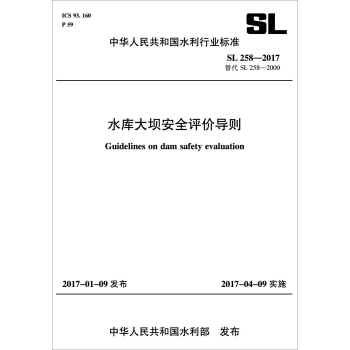

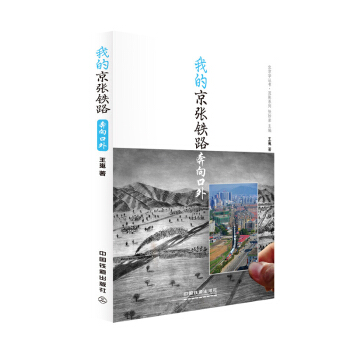

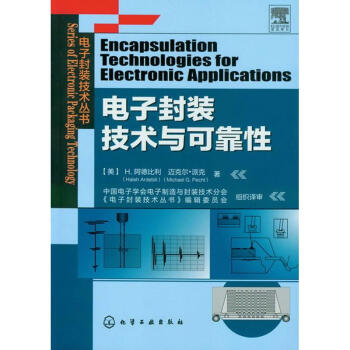
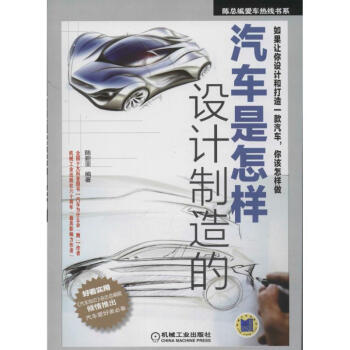
![[按需印刷] 氢脆和应力腐蚀:基础部分 pdf epub mobi 电子书 下载](https://pic.tinynews.org/1257232047/53ed8f89N307aed0a.jpg)